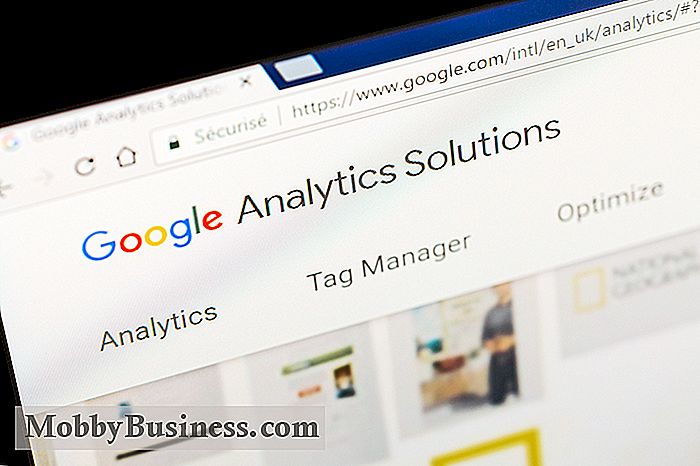10 Tips for å forbedre batterilevetiden til bærbar PC

Det er mange langsiktige og kortsiktige strategier for å hindre at den bærbare datamaskinen går tom av juice - fra forebyggende tiltak for å redde de siste biter av batterilevetid på slutten av syklusen. Her er noen tips om hvordan du får mest mulig ut av laptopbatteriet, slik at du kan konsentrere deg om arbeidet ditt, i stedet for strømindikatoren.
Kjør det nyeste operativsystemet
Oppdateringer fra operativsystemet til bærbar PC inneholder ofte forbedringer til energi- lagre teknologier, så sørg for å oppdatere når du mottar et varsel om dette.
Bruk dvalemodus
I Windows er det en forskjell mellom hvilemodus og dvalemodus. Hvis du drar datamaskinen i et par timer i stedet for bare noen få minutter, er dvalemodus det nest beste å stenge for å spare batterilevetid.
I hvilemodus strømmer batteriressurser fortsatt RAM, holder på system lastet inn i minnet for øyeblikkelig gjenopptakelse av arbeid - bevare innstillinger, applikasjoner og åpne dokumenter. Dvalemodus, derimot, slår av systemet mens du lagrer gjeldende data på disken. Du kan til og med kutte strøm til et system i dvalemodus, fordi når du starter på nytt, leser den dataene fra disken og sender den til RAM. Windows 10 tilbyr en spesifikk og direkte dvalemodus. Det er det optimale valget hvis du jobber av laptopbatteriet.
På en Mac er dvalemodus ditt eneste levedyktige valg, med mindre du vil slå av. Mac-bærbare datamaskiner produsert siden 2005 går automatisk i dvale når du lukker dekslet eller trykker på av / på-tasten. Macer fra 2013 eller senere går inn i ventemodus etter å ha vært i hvilemodus i flere timer. Hvis du lar en Mac-laptop sovne til batteriet går tom, går det automatisk i dvalemodus.
Bruk batterisparer
Med batterisparer aktivert, slår Windows-datamaskinen din automatisk av elementer som e-post og kalendersynkronisering, apps som ikke er i bruk , og andre bakgrunnsprosesser. Du kan bruke den automatiske skyvekontrollen til å bestemme hvor lavt du vil at ladningen skal slippe før mekanismen utløses. Kontrollen er tilgjengelig fra startknappen under Innstillinger, hvor du velger "batteri".
Lad opp før batteriet dør.
Bærbar batterier kalles ikke forbruksvarer for ingenting. Laget av litium ion eller litium polymer, de fleste batterier trenger ikke aktiv tendens. Ikke desto mindre har de en begrenset levetid som støtter et spesifikt antall ladningssykluser - og de kaster seg ut tidligere enn du kanskje forventer. En ladingssyklus representerer en fullstendig 100-til-0-prosent utslipp, etterfulgt av en ladning tilbake til 100 prosent. En utslipp ned til 50 prosent og tilbake til 100 prosent tilsvarer en halv syklus. Gjennom hele livet til din bærbare datamaskin, reduserer hver ladningssyklus batteriets kapasitet. Jo mindre du tømmer batteriet til null, jo lengre varer det.
Hold den bærbare datamaskinen kult
Lithium-ion-batterier håndterer ikke varme godt. Alt over 86 grader Fahrenheit regnes som en forhøyet temperatur, noe som kan føre til at den avtar raskere. Ifølge Apple er det optimale temperaturområdet for Mac-bærbare datamaskiner 50 til 95 F (10 til 35 C). Den optimale oppbevaringstemperaturen varierer fra -4 til 113 F (-20 til 45 ° C).
Deaktiver uønskede eksterne enheter
Alle porter spiser opp strøm, så hvis du er i de siste dråpene juice, koble USB eksterne enheter som mus eller ekstern harddisk. Når det er mulig, slå av Bluetooth, Wi-Fi og grafikkprosessorer - sørg for at ingen av elementene forstyrrer arbeidsflyten eller operativsystemet. I Windows åpner du kontrollpanelet for å finne enhetsbehandling, der komponentene er gruppert etter kategori.
Sjekk varer du har i standardkategorier, for eksempel skjermkort for grafikkort eller nettverkskort for Ethernet og Wi-Fi. Finn de enhetene du vil slå av, høyreklikk på enhetsnavnet, og velg "deaktiver" fra menyen. På en Mac kan du deaktivere Bluetooth og Wi-Fi fra menylinjen eller innstillingsruten.
Tweak-rutinemessige innstillinger
Ingenting spiser batterilevetiden som en lys skjerm - og det er heller ikke så bra for øyebollene dine. Det første du må gjøre er å slå ned lysstyrken på skjermen, men stopp ikke der. Tastaturbelysning er unødvendig med mindre du arbeider i mørkt eller svakt opplyst rom, så vær så snill å slå den av også.
Hvis du jobber med standardskrivede dokumenter, er det en annen måte å spare energi på, å besøke din visningsinnstillinger og skjermoppløsning, som reduserer mengden strøm som trengs for grafikkbehandling. Når det gjelder lyd, senk volumet, bruk ørepropper eller sett den bærbare datamaskinen til å dempe.
Bruk integrert grafikk
Hvis den bærbare datamaskinen er utstyrt med en AMD- eller Nvidia-grafikkbrikke, har den trolig også integrert grafikk. I optimal drift går den kraftige grafikkchipen bare i for krevende programmer eller spill, men det er verdt å dobbeltsjekke ditt eget system for å sikre at det fungerer som det skal. Noen ganger er et verktøy tilgjengelig som lar deg manuelt bytte mellom grafikkchips, enten via omstart eller på fly. Bruk det laveste grafikk-systemet som passer dine behov.
Konfigurer en strømplan
I Windows trenger du ikke å gjenoppfinne hjulet, men du kan sikkert tilpasse det. Windows tilbyr strømstyringsalternativer i kontrollpanelets strømalternativer-vindu som automatisk bruker datamaskinens strøminnstillingsprofiler. Ved hjelp av kontrollpanelet kan du sette opp en kraftplan for å dekke dine spesifikke behov. Denne ruten viser produsentens anbefaling, som balanserer ytelsen mot forbruk på din modell. Den inkluderer også strømsparingsmodus, samt et høyytelsesalternativ. Hver representerer en gruppe innstillinger som du kan lagre - inkludert når du skal slå av skjermen, når du skal sette datamaskinen i dvale, og hvor mye du vil justere lysstyrken - til rationell energibruk.
Du kan stille inn datamaskinen til den anbefalte Balansert ytelsesmodus mesteparten av tiden, men bytt til strømsparer for å spare mens du er ute av kontoret. Du kan også endre hver strømstyringsinnstilling som passer til din spesifikke arbeidsflyt, både når den bærbare datamaskinen er koblet til og når den fungerer av batteriet. Granulære avanserte innstillinger er også tilgjengelige.
Trim oppstartsprogrammer
Vi elsker alle flygende brødristere (vel, noen av oss, uansett), men hvis du ønsker å styrke batteriet, skjær skjermspareren og kjøre færre programmer i bakgrunn ved å deaktivere eller avinstallere programmer du ikke trenger. Du vil ikke at de skal starte opp med datamaskinen.
Reduser spenningen på CPUen din ved å kjøre lette programmer mens du er på batteristrøm: Bytt tekstredigering til Microsoft Word eller en online fotoredaktør for Photoshop. Få nedgang på CPU og RAM bruk i Windows Oppgavebehandling. Mac-innstillingene lar deg også velge innloggingselementer for å kjøre i bakgrunnen.
Administrer minnet
Med mindre du installerer mer minne, behold bare det rene minimumet av programmer og faner åpne for å spare batterilevetid. Hvis du er typen som har mange nettleserfaner åpne samtidig, kan du prøve å være mer konservativ når du jobber av batteristrøm. Kjør færre programmer samtidig, og hold bare åpne de du absolutt trenger. Med mange åpne faner, apper og bilder vil multitasking måten forbruke mer gratis systemminne og arbeide mot batterilevetid.
Microsoft anbefaler på det sterkeste å bruke den nye Edge-nettleseren. Det sier at Edge vil forlenge batteriets levetid med 36 til 53 prosent per lade, i motsetning til å bla gjennom Chrome, Firefox eller Opera.

Finne den riktige typen jobbjobb
Er du nølende med å ansette en kronisk jobbtraktor? Det er ikke urimelig å ha bekymringer om kandidater som ikke har sittet fast lenge ved tidligere jobber, spesielt hvis de er utenfor inngangsnivå. Noen arbeidsgivere vil ikke risikere å bringe på en person som sannsynligvis kommer til å forlate dem om et år eller to.

Online Data Backup: En Small Business Guide
Bedrifter kan ikke lenger ha råd til risikoen for å lagre viktige data bare på sine datamaskiner. Mer enn noensinne har data blitt en virksomhet livsnerven i dagens teknologiske verden, og det er viktig å beskytte det. Mens bedrifter en gang var avhengige av magnetbånd, disketter og andre metoder for å sikre at dataene ble beskyttet, bruker de fleste i dag dataoverføring på nettet.